
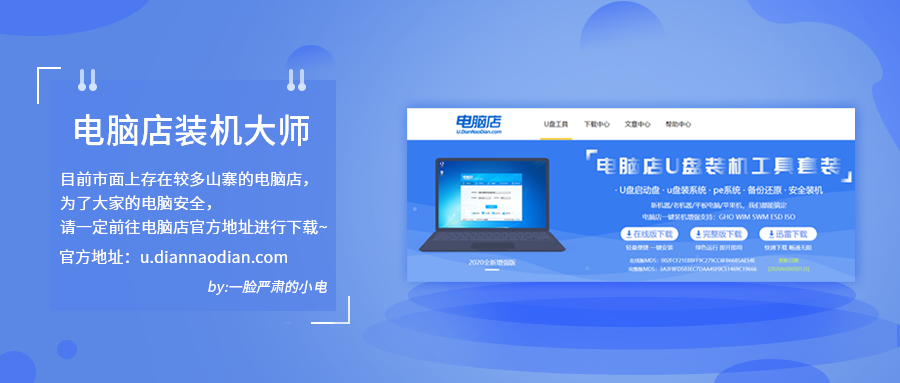
你的win10升級了嗎?都知道win10系統的頻繁更新遭人詬病,很多時候,明明設置了禁止自動升級,但你還是無法完全“控制”!
升級后你的電腦可能出現驅動更新,進而導致硬件失靈,又或是在你正忙的時候,電腦自動重啟升級了。這些糟心事都是我們不想見到的,那么該怎么辦呢?

很多朋友會這樣操作:
1、在桌面右鍵點擊【此電腦】,選擇【管理】;
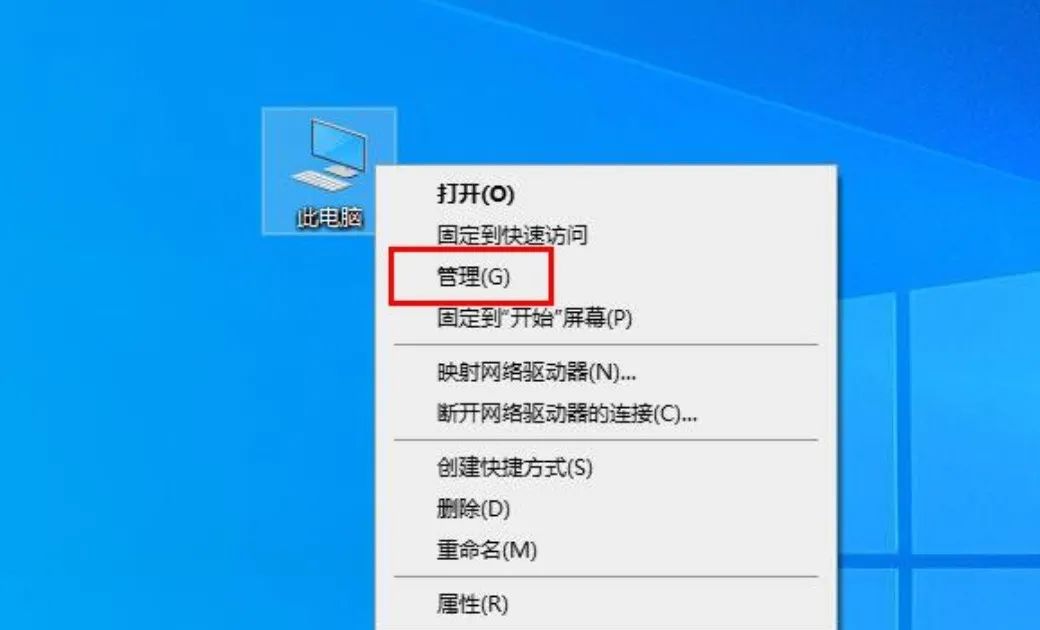
2、進入到計算機管理后,依次展開【服務和應用程序】-【服務】-【】,雙擊打開【Windows Update】;
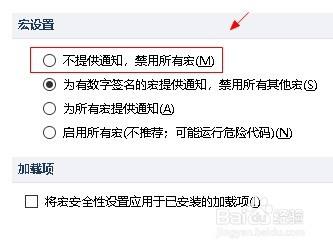
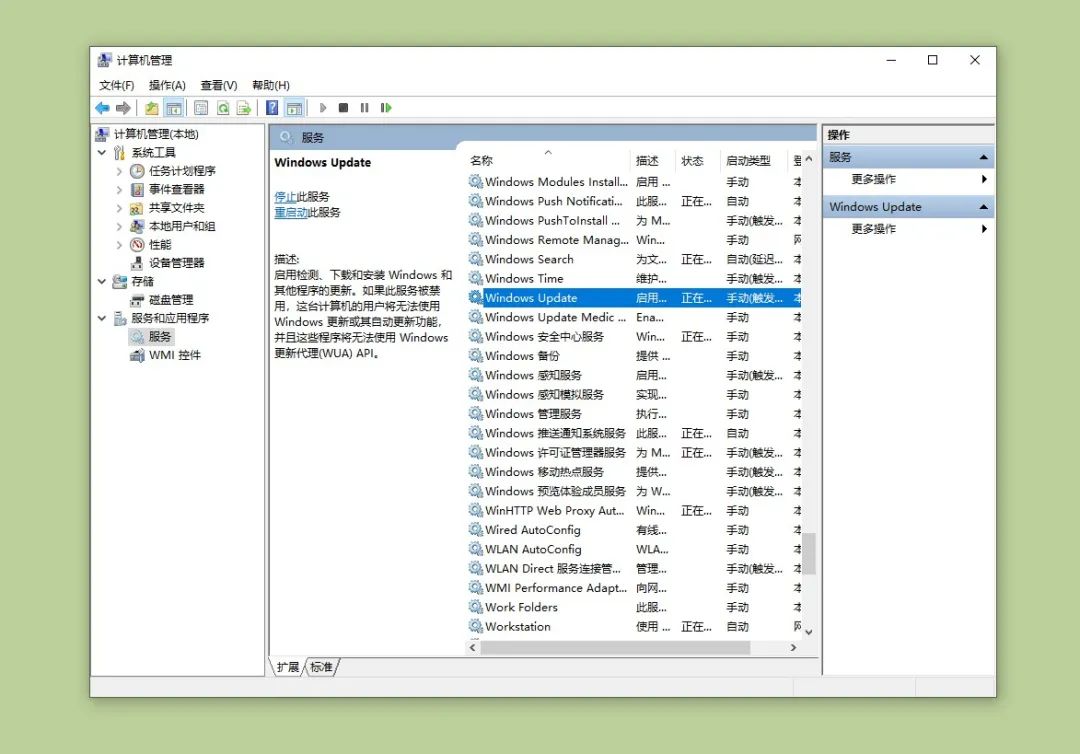
3、將【啟動類型】修改為【禁用】,點擊【停止】-【應用】;
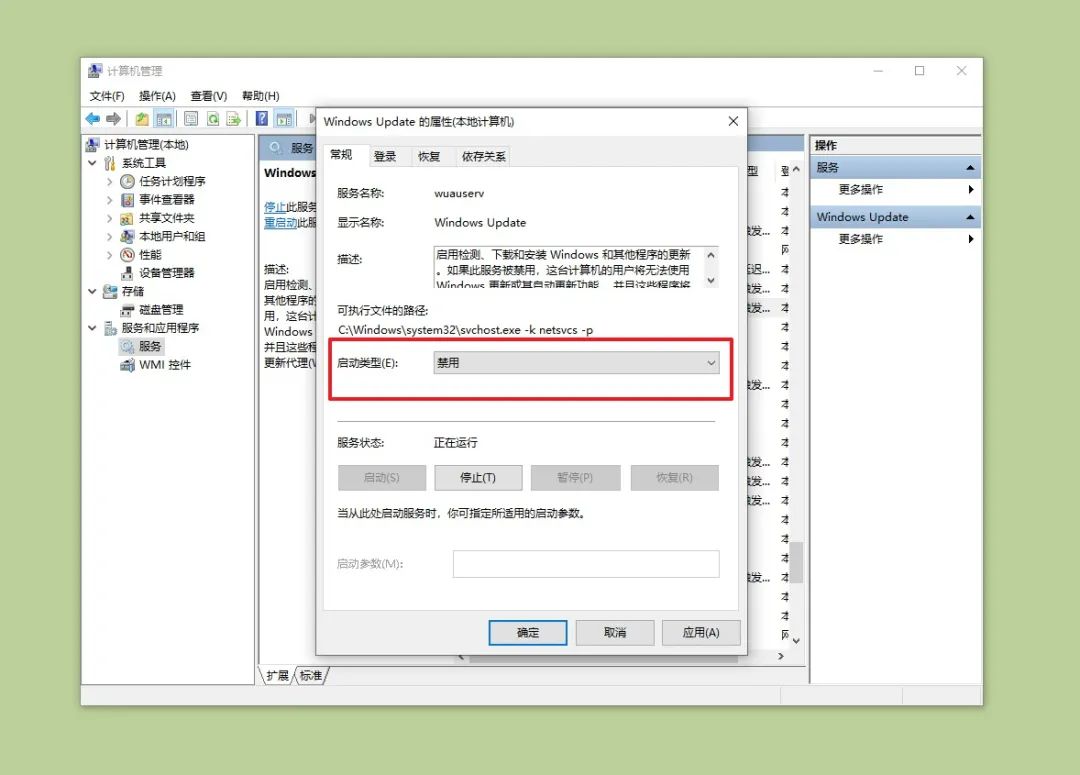
4、切換選項卡至【恢復】,將【第一次失敗】、【第二次失敗】及【后續失敗】設置為【無操作】,最好將在此時間之后重置失敗計數設置為“9999”天。
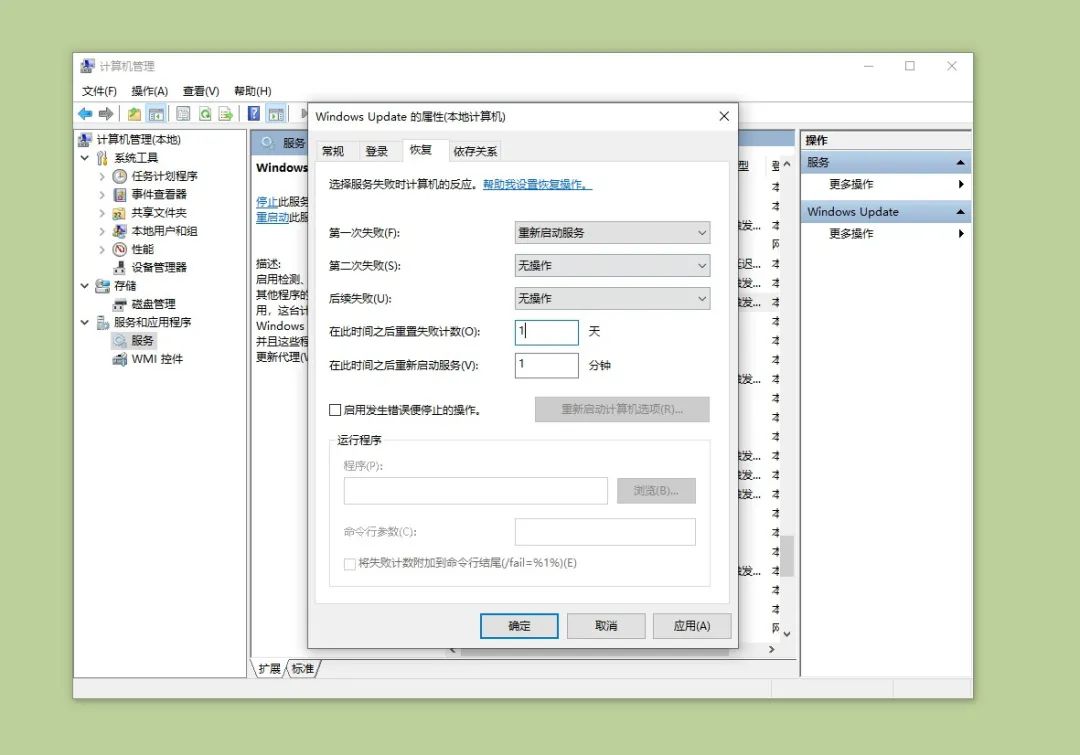
但這樣的操作,有用戶表示系統仍然會升級更新。那么今天小電就跟大家分享一個方法,一鍵即可禁止win10系統所有的更新行為。
首先我們來了解下Windows Update Blocker這一工具,它的主要功能是攔截win10的更新。該工具對電腦小白非常友好,不需要安裝,解壓即可使用。打開界面如下:
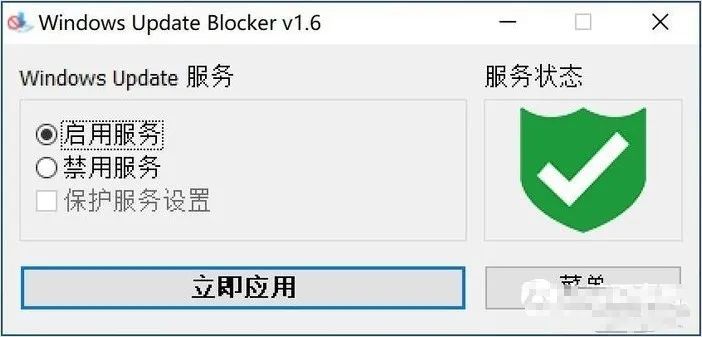
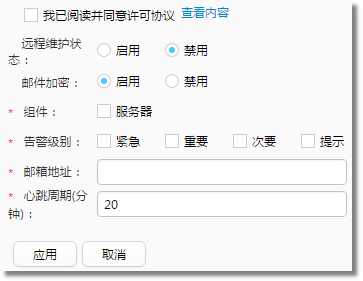
操作也超級簡單,勾選【禁用服務】,軟件就會自動勾選【保護服務設置】這一選項,最后點擊【立即應用】即可,這時候就可以禁止win10自動更新了。

當然,除了這一辦法,如果你真的很討厭win10系統的升級更新,不妨將系統換成win10 LTSC版本,就再也不擔心總是更新啦!具體操作如下:
第一步:下載一個U盤啟動盤制作工具,將4G以上的U盤制作成winpe啟動盤。
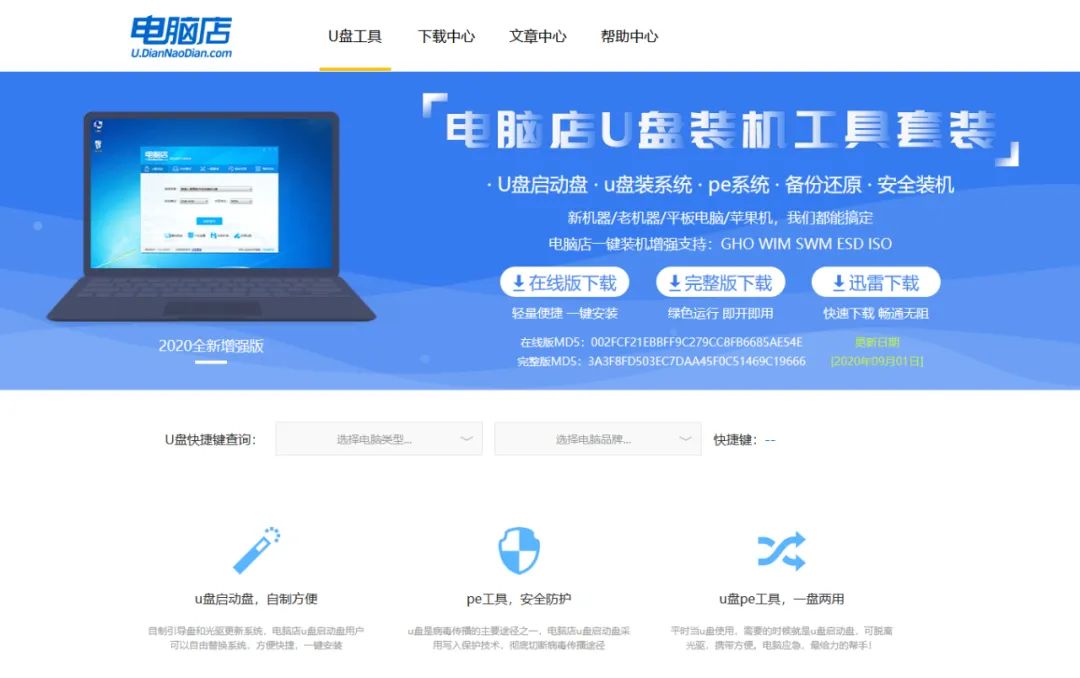
第二步:在MSDN下載win10 ltsc的系統鏡像,并拷貝至除系統盤以外的其他分區中。
第三步:設置winpe啟動盤進入到PE,打開一鍵裝機軟件即可安裝,詳細操作請見下圖:
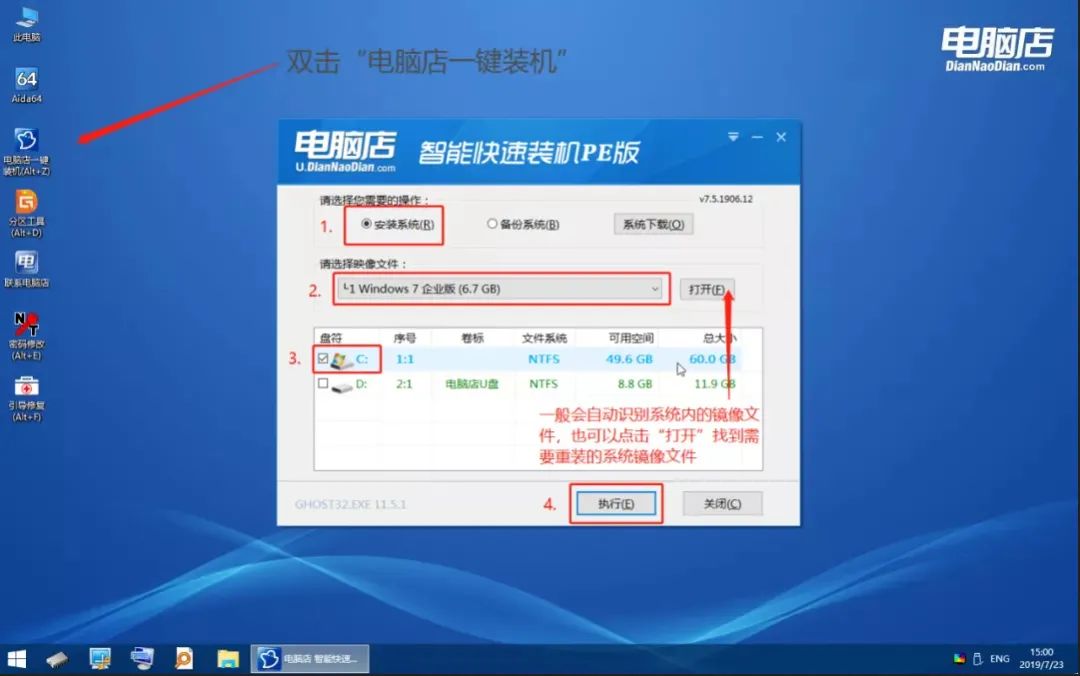
你“在看”我嗎?